Login do roteador Asus
Para acessar e personalizar várias configurações da sua rede doméstica, você deve fazer login no seu roteador Asus. Veja como você pode fazer login:
- Abra um navegador da web no seu computador ou dispositivo móvel conectado à rede do seu roteador Asus.
- Digite o endereço IP do seu roteador Asus na barra de endereços. O endereço IP padrão é 192.168.1.1.
- Digite o nome de usuário e a senha do seu roteador Asus na página de login. O nome de usuário e a senha padrão são “admin/admin”. Se você alterou seu nome de usuário e senha, insira os novos.
Se você esqueceu seu nome de usuário e senha, você pode redefinir seu roteador Asus para as configurações padrão de fábrica. Para fazer isso, pressione e segure o botão reset na parte traseira do roteador por cerca de 10 segundos até que o LED de energia comece a piscar. Em seguida, solte o botão e espere o roteador reiniciar.
Uma vez conectado ao seu roteador Asus, você pode personalizar várias configurações, como nome da rede sem fio (SSID), senha, canal e tipo de criptografia. Você também pode configurar controles parentais, redes de convidados e encaminhamento de porta.
É importante manter o firmware do seu roteador Asus atualizado para garantir que ele funcione sem problemas e com segurança. Você pode verificar atualizações de firmware na página de configurações do roteador ou baixá-las no site de suporte da Asus.
Em resumo, fazer login no seu roteador Asus é um processo simples que permite acessar e personalizar várias configurações da sua rede doméstica. Mantenha o firmware do seu roteador atualizado e proteja sua rede sem fio com uma senha forte e criptografia.
Como fazer login no roteador Asus?

Para fazer login no seu roteador Asus, siga alguns passos simples. Veja como:
- Conecte seu computador ao roteador por meio de uma conexão com ou sem fio.
- Abra o navegador de sua preferência e digite o endereço IP do roteador na barra de endereço. O endereço IP padrão para a maioria dos roteadores Asus é 192.168.1.1. Se não tiver certeza de qual é o endereço IP, você pode usar o Asus Device Discovery Utility para encontrá-lo.
- Você será solicitado a inserir o nome de usuário e a senha do seu roteador. O nome de usuário e senha padrão para a maioria dos roteadores Asus é “admin”. Se você alterou seu nome de usuário e senha, insira-os.
- Depois de inserir seu nome de usuário e senha, você deverá estar conectado à página de configurações do seu roteador Asus.
É importante observar que fazer login no roteador pela primeira vez pode solicitar que você altere seu nome de usuário e senha. Escolha uma senha forte e exclusiva para proteger seu roteador contra acesso não autorizado.
Se estiver tendo problemas para fazer login no roteador Asus, você pode tentar algumas coisas. Primeiro, certifique-se de inserir o endereço IP, nome de usuário e senha corretos. Se ainda estiver com problemas, tente redefinir o roteador para as configurações padrão pressionando e segurando o botão de reinicialização na parte traseira do roteador por 10 segundos.
No geral, fazer login no roteador Asus é um processo rápido e fácil que pode ser feito em apenas alguns minutos. O acesso à página de configurações do roteador permite personalizar as configurações de rede, atualizar o firmware e muito mais.
Como alterar o SSID WiFi da ASUS?
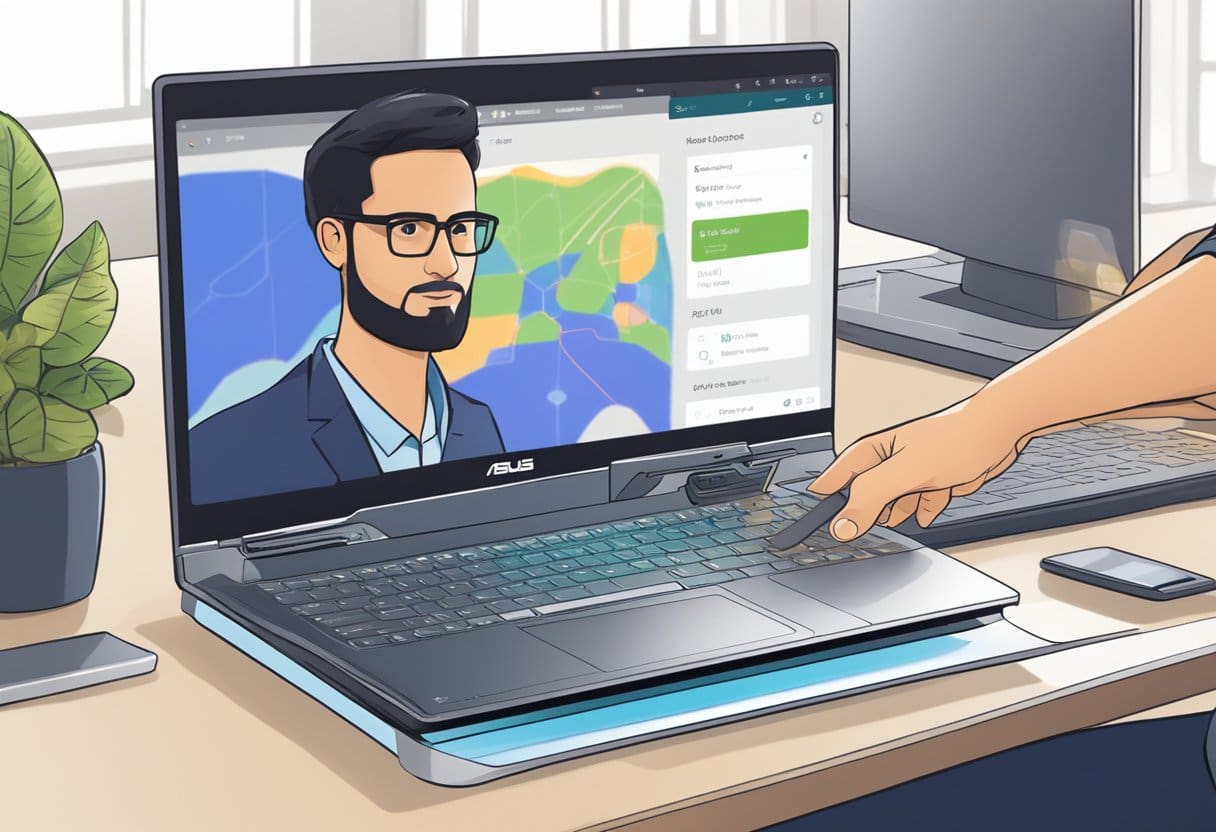
Se quiser alterar o SSID (Service Set Identifier) do seu roteador ASUS WiFi, você pode fazer isso facilmente seguindo estas etapas:
- Conecte seu computador ou dispositivo móvel à rede WiFi do roteador.
- Abra um navegador da web e digite o endereço IP do seu roteador na barra de endereços. O endereço IP padrão para roteadores ASUS é 192.168.1.1, mas pode variar dependendo do modelo do seu roteador.
- Digite o nome de usuário e a senha do seu roteador para fazer login na interface da web do roteador. Se você não alterou as credenciais de login padrão, o nome de usuário é “admin” e a senha é “admin” ou em branco.
- Uma vez logado, navegue até a seção “Wireless” ou “Wireless Settings” da interface web do roteador.
- Procure o campo denominado “SSID” ou “Nome da rede sem fio” e digite o novo nome desejado para sua rede WiFi.
- Salve as alterações e espere o roteador reiniciar.
É isso! O SSID do seu roteador ASUS WiFi foi alterado para o novo nome que você especificou. Lembre-se de que alterar o SSID também alterará o nome da sua rede WiFi, portanto você precisará reconectar todos os seus dispositivos ao novo nome de rede.
Como alterar a senha do ASUS WiFi?
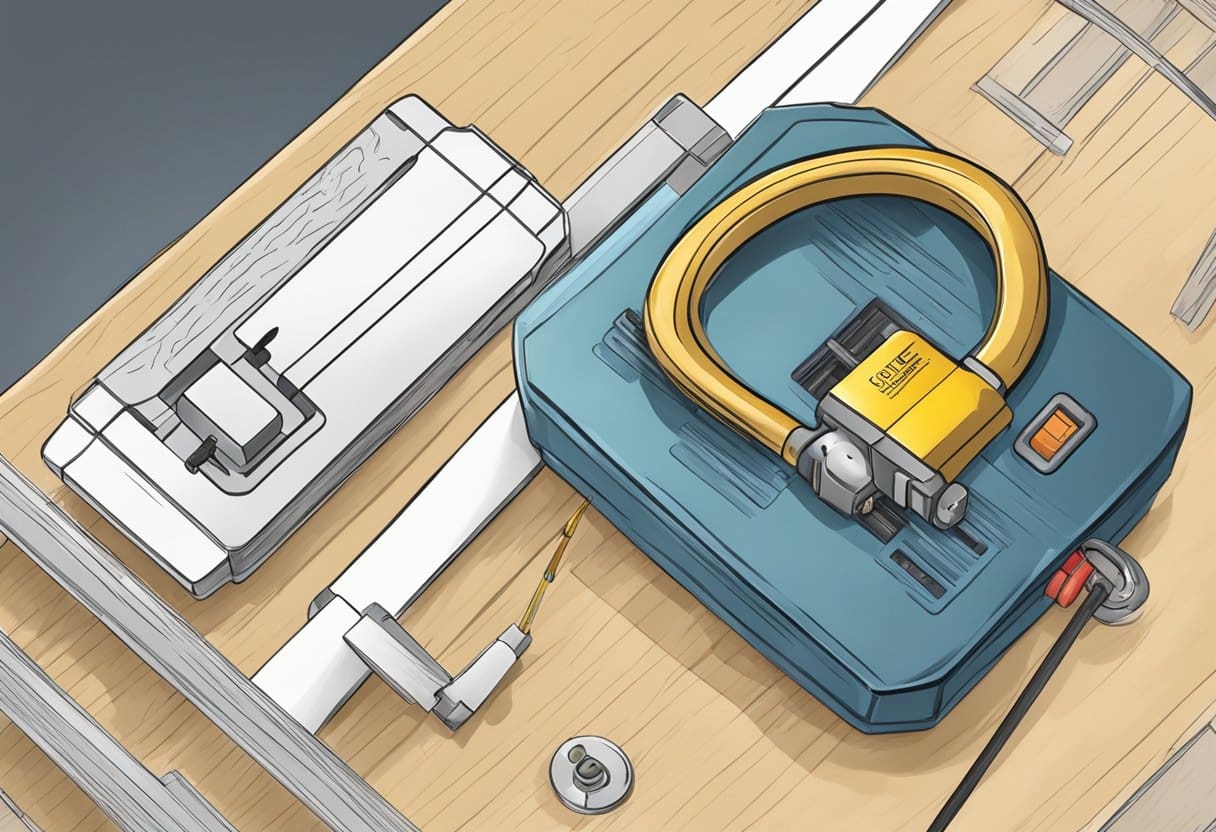
Para garantir a segurança do seu roteador ASUS, é recomendável alterar a senha do WiFi regularmente. Aqui estão as etapas para alterar a senha ASUS WiFi:
- Conecte seu computador ao roteador via conexão com fio ou WiFi.
- Abra um navegador da web e digite o endereço IP do seu roteador na barra de endereços. O endereço IP padrão é 192.168.1.1, que pode variar dependendo do modelo e configuração do seu roteador.
- Insira as credenciais de login do seu roteador quando solicitado. O nome de usuário e a senha padrão são “admin” e “admin”. Se você já alterou as credenciais de login antes, use as novas.
- Depois de fazer login, navegue até a seção “Wireless” ou “WiFi” das configurações do roteador.
- Procure o campo “Senha” ou “Senha” e digite sua nova senha WiFi. Use uma senha forte e exclusiva que seja difícil de adivinhar ou decifrar.
- Salve as alterações e espere o roteador reiniciar, se necessário.
É isso! A senha WiFi do seu roteador ASUS foi alterada. Lembre-se de atualizar a senha do WiFi em todos os dispositivos que se conectam ao roteador sem fio.
Solução de problemas de login do roteador Asus

Se você estiver tendo problemas para fazer login no roteador Asus, alguns problemas podem estar causando o problema. Aqui estão algumas dicas de solução de problemas para ajudá-lo a voltar às configurações do roteador.
Redefinindo a senha do roteador Asus
Você pode redefinir a senha do roteador Asus para as configurações padrão de fábrica, caso a tenha esquecido. Isso apagará todas as configurações personalizadas feitas e restaurará o roteador ao seu estado original. Para redefinir a senha, siga estas etapas:
- Localize o botão de reinicialização na parte traseira do roteador.
- Pressione e segure o botão reset por 10 segundos.
- Solte o botão e espere o roteador reiniciar.
- Depois que o roteador for reiniciado, você poderá fazer login usando o nome de usuário e a senha padrão.
Observe que o nome de usuário e a senha padrão podem variar dependendo do modelo do seu roteador. Esta informação pode ser encontrada no manual do usuário ou no site da Asus.
Resolvendo problemas de conectividade
Se você estiver tendo problemas para se conectar ao roteador Asus, alguns problemas podem estar causando o problema. Aqui estão algumas etapas de solução de problemas para ajudá-lo a se conectar:
- Certifique-se de que seu roteador esteja ligado e conectado ao modem.
- Verifique os cabos entre o roteador e o modem para garantir que estejam conectados com segurança.
- Tente reiniciar o modem e o roteador.
- Certifique-se de que seu computador ou dispositivo esteja conectado à rede sem fio correta.
- Tente conectar-se ao roteador usando uma conexão com fio em vez de sem fio.
Atualizando o firmware do roteador
Se o seu roteador Asus estiver executando firmware desatualizado, você poderá ter problemas de login ou outros problemas. Para atualizar o firmware do seu roteador, siga estas etapas:
- Faça login na página de configurações do seu roteador.
- Navegue até a seção de atualização de firmware.
- Verifique se há atualizações disponíveis e baixe o firmware mais recente.
- Siga as instruções na tela para instalar a atualização do firmware.
Observe que a atualização do firmware do roteador pode levar vários minutos e fazer com que o roteador seja reinicializado. Seja paciente e não interrompa o processo de atualização.
Seguindo essas dicas de solução de problemas, você poderá resolver a maioria dos problemas de login com seu roteador Asus. Se ainda estiver com problemas, entre em contato com o suporte ao cliente da Asus para obter mais assistência.
Última atualização: 14 de outubro de 2023

Sandeep Bhandari é bacharel em Engenharia de Computação pela Thapar University (2006). Possui 20 anos de experiência na área de tecnologia. Ele tem grande interesse em vários campos técnicos, incluindo sistemas de banco de dados, redes de computadores e programação. Você pode ler mais sobre ele em seu página bio.

